¿Su computadora no se apaga cuando intenta apagarla? Si su computadora no se apaga en absoluto, no se preocupe. Este problema generalmente es causado por un inicio rápido o controladores corruptos en su computadora. Siga estas sencillas soluciones y el problema se resolverá en un abrir y cerrar de ojos.
Fix-1 Deshabilitar y volver a habilitar la hibernación-
Deshabilitar y volver a habilitar el sistema de hibernación puede solucionar este problema en su computadora.
1. Buscar "cmd”En el cuadro de búsqueda.
2. Luego, botón derecho del ratón en "Símbolo del sistema"En el resultado de búsqueda elevado y elija"Ejecutar como administrador“.

Símbolo del sistema con derechos administrativos se abrirá.
3. Para apagar la hibernación, copiar pegar este comando y golpea Ingresar.
powercfg h apagado
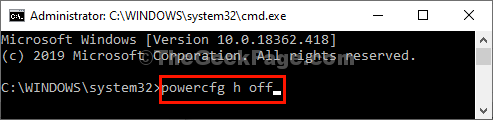
Cerca Símbolo del sistema ventana.
Intente apagar su computadora.
Arreglar 2- Desactivar el inicio rápido
Este problema puede deberse a un inicio rápido. Deshabilitarlo resolverá este problema.
1. prensa Tecla de Windows + R almorzar Correr ventana.
2. Ahora, copiar pegar este comando y luego presione Ingresar para ejecutarlo.
powercfg.cpl

Opciones de poder se abrirá la ventana.
3. Ahora, haga clic en el "Elija lo que hacen los botones de encendido" opción.

4. Debes hacer clic en "Cambiar la configuración que actualmente no está disponible“.

5. A continuación, en "Configuración de apagado‘, desmarcar la opción "Activar inicio rápido (recomendado)“.
6. Luego, haga clic en "Guardar cambios“.

Ahora, intente apagar su computadora.
Si esta solución no funciona, busque la siguiente.
Controlador de IMEI Fix-3 Update / Rollback-
Actualizar o revertir el IMEI El controlador puede resolver este problema.
1. Prensado Tecla de Windows + R debería lanzar un Correr ventana.
2. Abrir Administrador de dispositivos, “devmgmt.msc"Y golpea Ingresar.

3. Ahora, expanda "Dispositivos de sistema"Y luego en la lista ampliada, haga doble clicen "Interfaz del motor de administración Intel (R)“.

4. Después de eso, haga clic en "Conductor" pestaña.
5. Para actualizar el controlador, haga clic en "Actualizar controlador“.
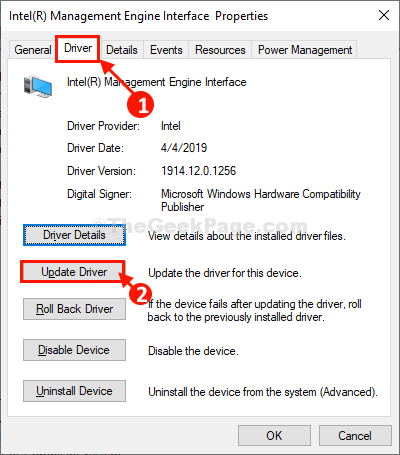
6. Luego, haga clic en "Busque automáticamente el software del controlador actualizado“.
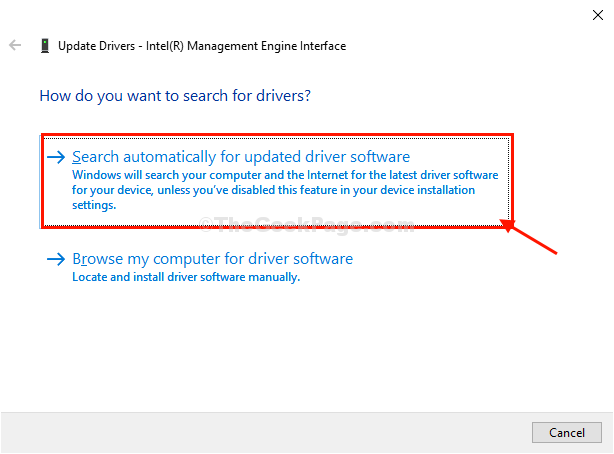
7. Si ve este mensaje "Los mejores controladores para su dispositivo ya están instalados"Y luego haga clic en"Cerca“.
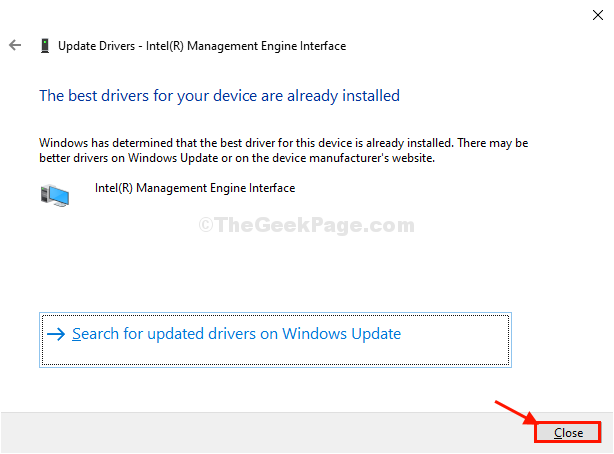
8. Volviendo a Propiedades ventana, haga clic en "Controlador de retroceso“.
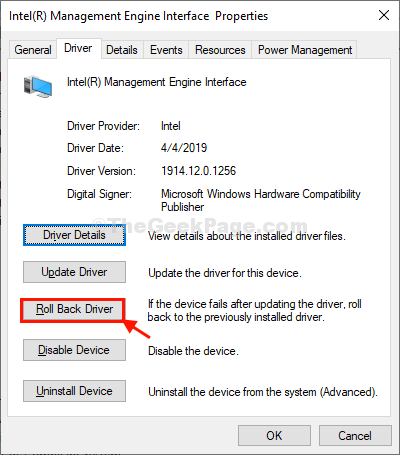
9. Seleccione "Mis aplicaciones no funcionan con este controlador”Y luego haga clic en“sí“.
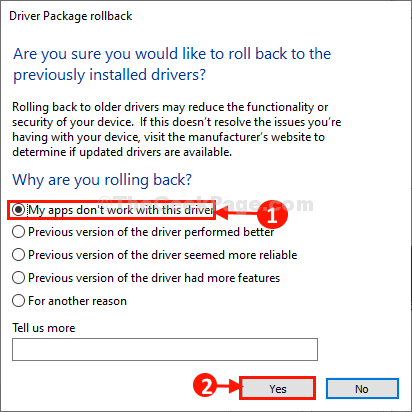
De esta forma, se revertirá la versión anterior del controlador.
Cierra el Administrador de dispositivos ventana y apague la computadora. debería resolver tu problema.
Seguro que tu problema estará resuelto.